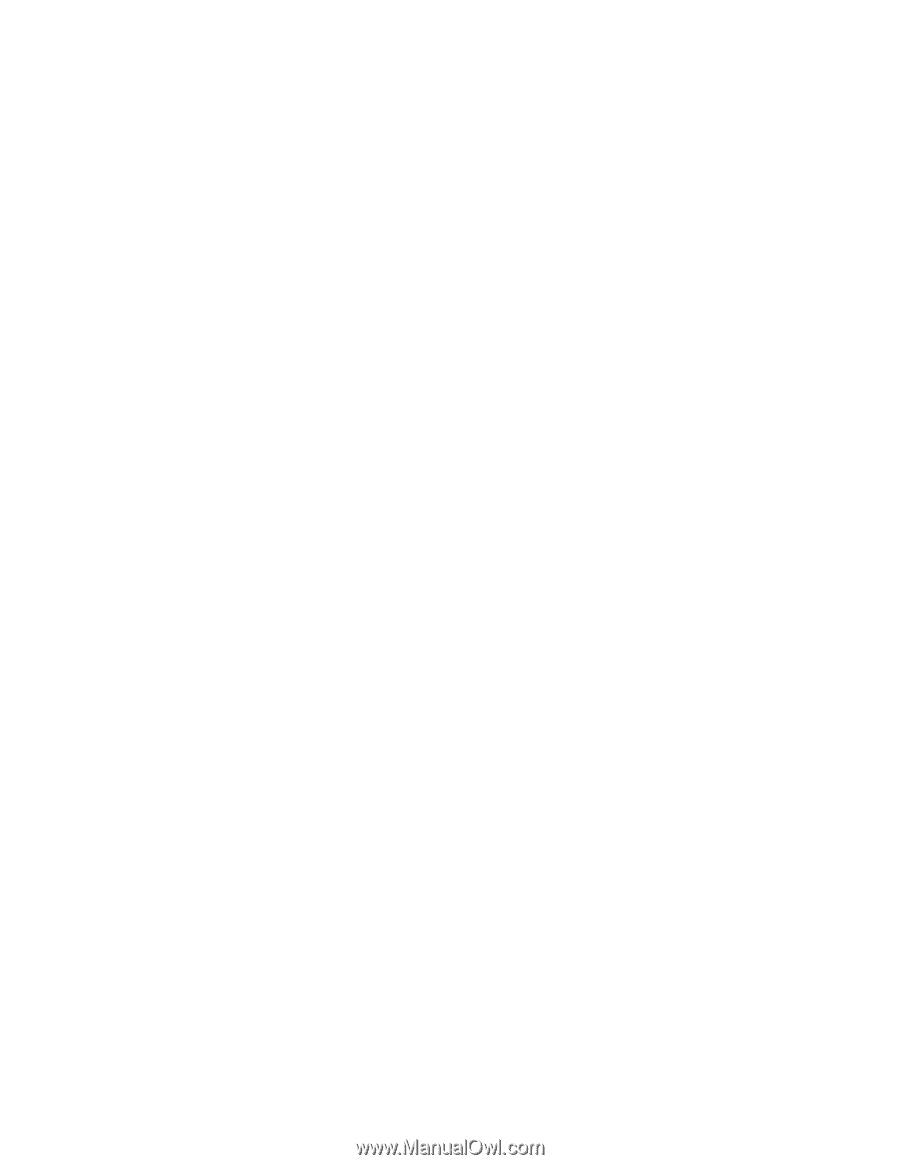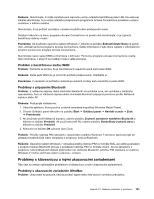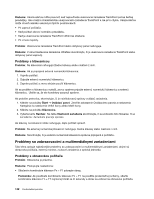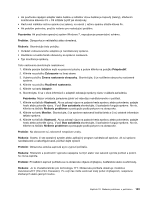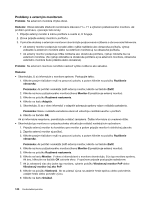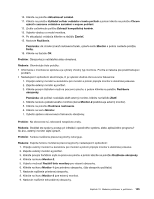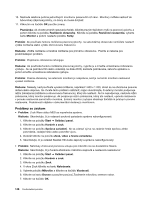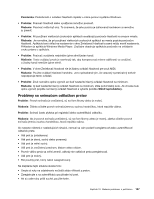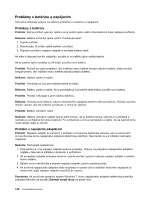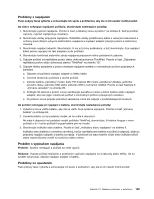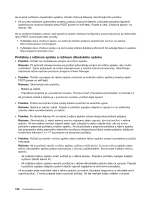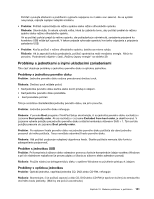Lenovo ThinkPad T430 (Slovakian) User Guide - Page 164
Problémy so zvukom, Skontrolujte, či je vstavané zvukové zariadenie správne nakonfigurované.
 |
View all Lenovo ThinkPad T430 manuals
Add to My Manuals
Save this manual to your list of manuals |
Page 164 highlights
10. Nastavte relatívne pozície jednotlivých monitorov presunutím ich ikon. Monitory môžete nastaviť do ľubovoľnej vzájomnej polohy, no ikony sa musia dotýkať. 11. Kliknutím na tlačidlo OK použite zmeny. Poznámka: Ak chcete zmeniť nastavenia farieb, kliknite pravým tlačidlom myši na pracovnú plochu a potom kliknite na položku Rozlíšenie obrazovky. Kliknite na položku Rozšírené nastavenia, vyberte kartu Monitor a potom nastavte položku Farby. Problém: Ak používate funkciu rozšírenia pracovnej plochy, na sekundárnej obrazovke nemôžete nastaviť vyššie rozlíšenie alebo vyššiu obnovovaciu frekvenciu. Riešenie: Znížte rozlíšenie a farebné rozlíšenie pre primárnu obrazovku. Pozrite si riešenie pre predchádzajúci problém. Problém: Prepínanie zobrazenia nefunguje. Riešenie: Ak používate funkciu rozšírenia pracovnej plochy, vypnite ju a zmeňte umiestnenie zobrazenia výstupu. Ak sa prehráva film alebo videoklip na disku DVD, zastavte prehrávanie, zatvorte aplikáciu a potom zmeňte umiestnenie zobrazenia výstupu. Problém: Pozícia obrazovky na externom monitore je nesprávna, keď je na tomto monitore nastavené vysoké rozlíšenie. Riešenie: Niekedy, keď používate vysoké rozlíšenie, napríklad 1 600 x 1 200, obraz sa na obrazovke posunie doľava alebo doprava. Ak chcete tento problém odstrániť, najprv skontrolujte, či externý monitor podporuje režim zobrazenia (rozlíšenie a obnovovaciu frekvenciu), ktorý ste nastavili. Ak ho nepodporuje, nastavte režim zobrazenia, ktorý monitor podporuje. Ak podporuje režim zobrazenia, ktorý ste nastavili, upravte nastavenia v ponuke nastavenia samotného monitora. Externý monitor zvyčajne obsahuje tlačidlá na prístup k ponuke nastavenia. Podrobnosti nájdete v dokumentácii dodanej s monitorom. Problémy so zvukom • Problém: Zvuk Wave alebo MIDI sa neprehráva správne. Riešenie: Skontrolujte, či je vstavané zvukové zariadenie správne nakonfigurované. 1. Kliknite na položky Štart ➙ Ovládací panel. 2. Kliknite na položku Hardvér a zvuk. 3. Kliknite na položku Správca zariadení. Ak sa zobrazí výzva na zadanie hesla správcu alebo potvrdenie, zadajte heslo alebo potvrďte výzvu. 4. Dvakrát kliknite na položku Zvuk, video a hracie zariadenia. 5. Skontrolujte, či je ovládač Realtek HD Audio zapnutý a správne nakonfigurovaný. • Problém: Nahrávky zhotovené pomocou vstupu pre mikrofón nie sú dostatočne hlasné. Riešenie: Skontrolujte, či je funkcia Zosilnenie mikrofónu zapnutá a nastavená nasledovne: 1. Kliknite na položky Štart ➙ Ovládací panel. 2. Kliknite na položku Hardvér a zvuk. 3. Kliknite na položku Zvuk. 4. V okne Zvuk kliknite na kartu Nahrávanie. 5. Vyberte položku Mikrofón a kliknite na tlačidlo Vlastnosti. 6. Kliknite na kartu Úrovne a posuňte posúvač Zosilnenie mikrofónu smerom nahor. 7. Kliknite na tlačidlo OK. 146 Používateľská príručka